VMware虚拟机里怎么安装WIN7
1、打开vmware workstation 11虚拟机软件。
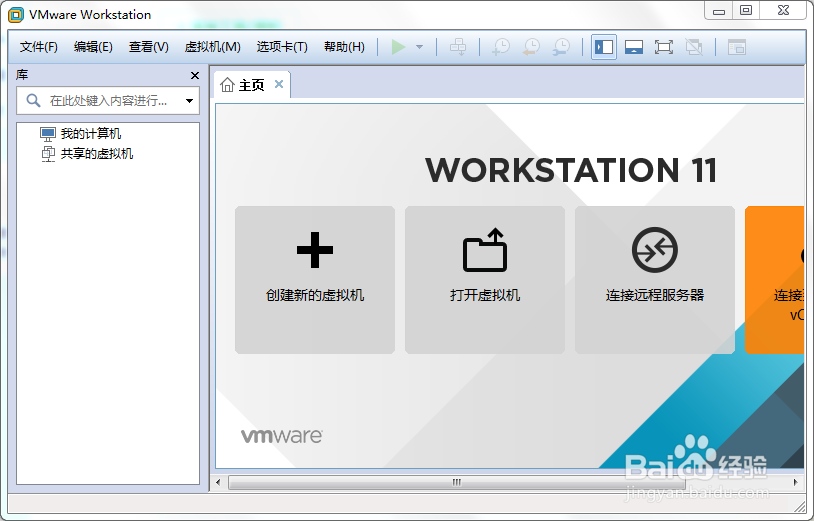
2、点击界面中的创建新的虚拟机按钮。
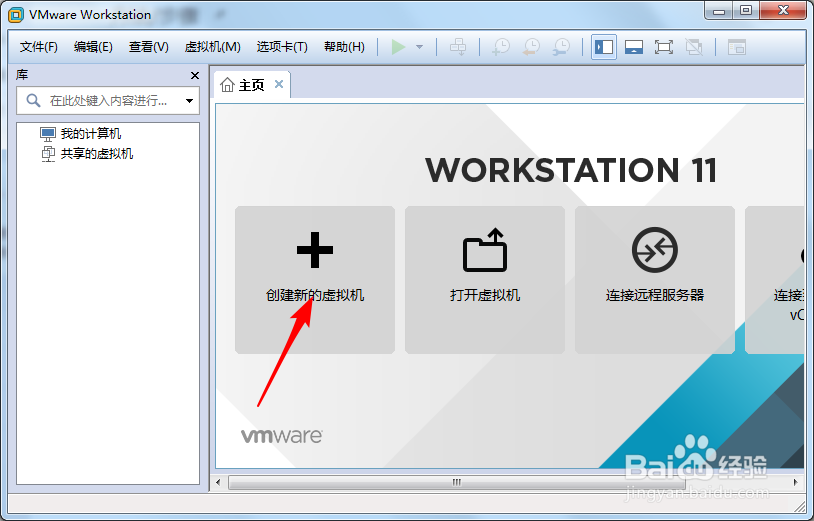
3、在虚拟机向导界面中选择“典型”然后点击下一步。
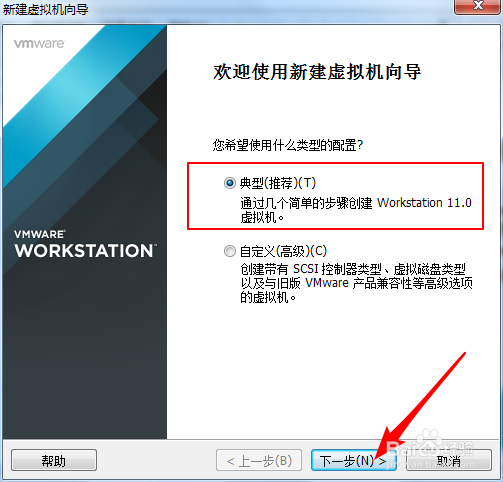
4、为虚拟机的虚拟光驱指定操作系统的安装镜像,这里指定为下载的32位win7操作系统iso镜像。

5、指定安装系统的名称,因为是32位的win7,所以选择windows 7。

6、设置虚拟机的保存位置,及虚拟机所在的文件夹名称,然后点击下一步。
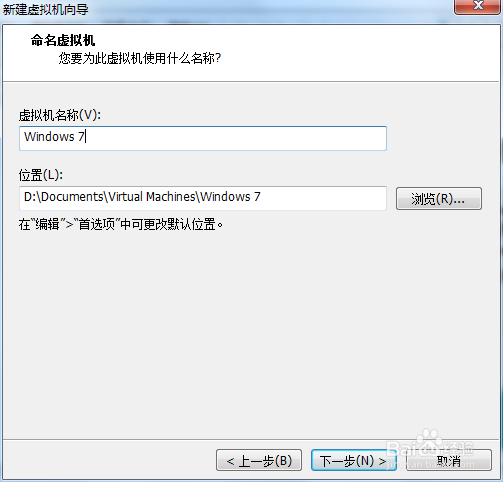
7、设置虚拟机的虚拟硬盘空间大小,容量有富于的话,选择默认即可,然后点击下一步。
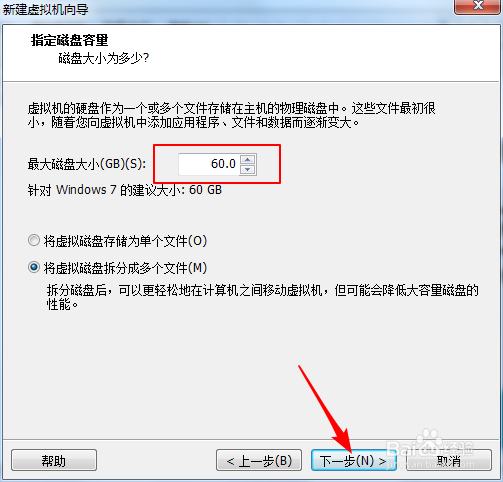
8、以上就完成了虚拟机的初步设置,下面开启win7虚拟机,安装Win7操作系统。

9、虚拟机启动后会自动引导进入虚拟安装光盘,然后在安装菜单里选择“disk genuis图形分区工具”,对虚拟硬盘先进行分区,然后保存更改退出重启。
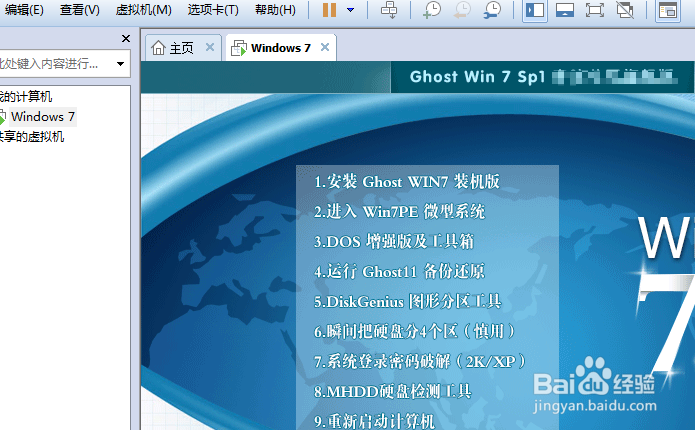
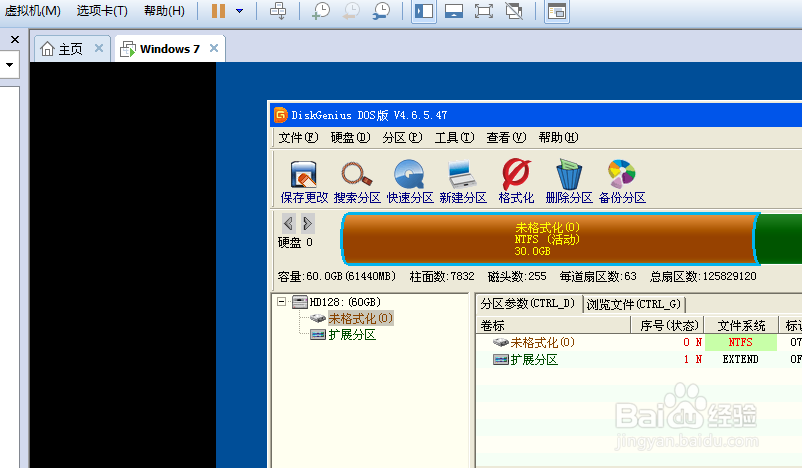
10、重启后立即按“esc”键,进入启动顺序选择界面,选择从光驱启动,然后选择安装Ghost win7系统。系统会进入Ghost界面,然后指定将系统安装在主分区,然后开始恢复系统。
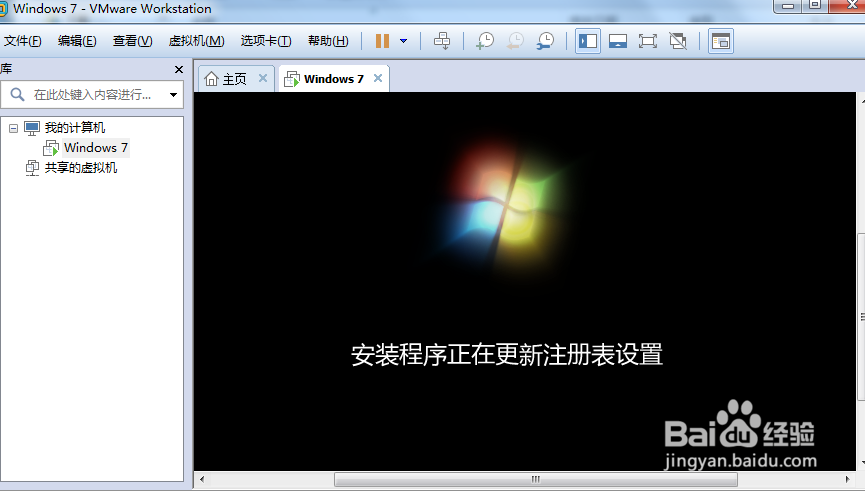
声明:本网站引用、摘录或转载内容仅供网站访问者交流或参考,不代表本站立场,如存在版权或非法内容,请联系站长删除,联系邮箱:site.kefu@qq.com。
阅读量:23
阅读量:26
阅读量:56
阅读量:65
阅读量:61